写真編集ソフトとは?

インターネット上に数多くあるホームページやブログですが、そこに掲載されている写真は、なんだか自分が撮影したものよりもずっときれいに感じることはありませんか?それは、インターネットにアップロードする前に、画像を編集する作業が入るためです。
画像編集とは、画像編集ソフトを使って画像全体のコントラストや明るさを調整する「写真をきれいに見せるため」の作業です。この作業があるのとないのとでは大違いです。
しかし、そこまでお金はかけられないという方も少なくありません。ご安心ください。今は、有料のソフトと同じくらいの優れた機能を持つ画像編集ソフトが数多く提供されています。今回は、その中から特におすすめのパソコン用無料画像編集ソフトを8つご紹介します。

おすすめ写真編集ソフト①「Paint.NET」

引用: https://images-na.ssl-images-amazon.com/images/I/61DaUHWiDDL._SX367_BO1,204,203,200_.jpg
「Paint.NET」とは、無料で使うことができる画像編集ソフトです。初心者でも扱いやすいシンプルかつ直感的な操作が可能です。

「Paint.NET」の特徴
Paint.NET は、日本語にも対応しており、メニューが日本語表記でわかりやすいソフトです。メニューに関しては日本語表記ですが、残念ながら公式ホームページは英語のみとなるため、ダウンロードの際に困ってしまう方もいるかもしれません。
ほかのソフトや有料編集ソフトに比べると、画像編集するための機能は少なめです。しかし、無料でこれだけできれば十分という機能は搭載されています。対応のパソコンOSが限られており、Macは対応していません。Windows専用のフリーソフトです。
しかし、無料でこれだけの編集ができればかなり画像をきれいにすることもできるので、ぜひダウンロードしてみてはいかがでしょうか。初心者の方に特におすすめの画像編集ソフトです。

おすすめ写真編集ソフト②「PhotoPad」

引用: https://www.google.co.jp/search?tbs=sbi:AMhZZivd4PlMEcyGKJ6VfePbkUriobD-OOo41Y3YXr8XQikAswkdsG8xfnLNAlq972dWCTDjpBUQE6fJ738feUrEdiAb9slOZkAUMBoWPxTolW1JRivd12xYt9Usfwp0pV5gqlxm15eMd6oNZGtePe41-svKpsS7RGO_1UXFI5GMfo2B26mHBiQQGHTiLAqNZFTtlAgnUwmivpIteuB9naLBuYq-6JEEFeM8DBHrxSgKfh-eM1_1URWBw_1SpsP3Ph-vVlTM4VDsC9n_1iyr4sGhgvEHK3JW12eGR-tFNrjtkS_1cysLd5x88LUK7ddZJCfmRjAi6mqVfwlZG3KE8iWFmOccZUgwj8dyGDQ#
「PhotoPad」は、写真加工編集、レタッチ・コラージュの作成が簡単にできるフリーソフトです。まるで、プロが撮影したかのような写真編集ができるので、おすすめです。
PhotoPadの特徴
Windows用だけではなく Mac用のソフトもダウンロードが可能です。無料ダウンロード以外に、さらに多くの機能が使える有料ダウンロードもあるので、まずは無料で試してみてはいかがでしょうか。
その使いやすさと無料ソフトなのに豊富な機能で、PhotoPadは多くの愛用者がいるソフトです。例えば、プロの写真家の方も利用しているほどです。あなたの写真を、加工するだけでさらに美しく見やすくしてくれます。

おすすめ写真編集ソフト③「Fotor」
引用: https://lh3.googleusercontent.com/tZRw1jDZsZyfdybRd5OvlG-t9SIT8k7t86jawH-STxinZWGirl2xMBgUVtnj7I3almA=w1059-h605-rw
「Fotor」は、アップグレード版もありますが、今回は無料で使うことができるベーシック版をご紹介します。写真を加工するために必要な機能がたくさん備わっているため、無料とは思えないほどのエフェクト効果・美肌効果を得ることができます。
「Fotor」の特徴
また、今回はパソコンで使えるフリーソフトを紹介していますが、Fotorではアプリ版も配信されているため、スマートフォンで使いたいという方にもおすすめです。
Mac版も配信されているので、Macのパソコンを使っている方も、ぜひダウンロードしてみてください。
おすすめ写真編集ソフト④「Pixia」

引用: https://images-na.ssl-images-amazon.com/images/I/51ZZpiV8LoL._SX356_BO1,204,203,200_.jpg
Pixia(ピクシア)とは、どちらかと言うと、パソコンでイラストを作成する人に向けて作られた画像編集ソフトです。しかし、イラストの作成だけではなく画像編集用のツールもそろっているので、画像編集もPixiaですることができます。
Pixiaの特徴

Pixiaだけを利用して、画像の編集ができます。しかし、それだけではなくPixiaを使えばペンタレットを利用してデジタルイラストを描くこともできるのが特徴です。
デジタルイラストに興味があったけど、高いソフトは買うことができないという方は、ぜひ無料のソフトでチャレンジしてみてはいかがでしょうか。
しかし、残念ですがMacは対応していません。Windowsパソコン用のフリーソフトになっています。
おすすめ写真編集ソフト⑤「PictBear」
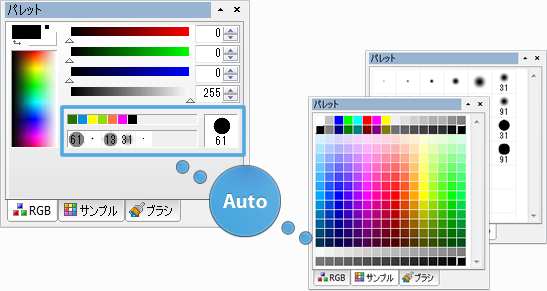
引用: https://www.fenrir-inc.com/jp/img/pictbear/interface_img02.png
「PictBear」は、多機能搭載で軽快な動作化が可能なフリーソフトです。無料で利用ができ、現在はバージョン2.04まで提供されています。Windows7以上のOSを搭載したパソコンで利用が可能です。Macでは使用することができません。
PictBearの特徴
PictBearでは、無料ソフトとは思えないほど自由なカスタマイズが可能なソフトです。ツールのアイコンの表示非表示はもちろん、並び順も変えることができるので、あなただけの画像編集ツールとしてカスマイズして使うことができますよ。
画像編集アプリなどでもおなじみのスタンプ機能も、PictBearには搭載されています。また、日本の企業の開発したフリーソフトなので、怪しさなどもなく安心してダウンロードすることができます。画像編集ツールの枠に収まらず、イラストを作成することもできるほど幅広い多様なブラシが搭載されています。
おすすめ写真編集ソフト⑥「GIMP」

GIMP (GNU Image Manipulation Program)とは、写真や画像を加工・編集するためのフリーソフトです。フリーソフトのため、完全に無料で使用することが可能です。
GIMP を使うことで、可能になる編集機能は以下の機能です。描画ツールは、絵筆・鉛筆・エアブラシ・ スタンプなどが用意されており、これらの描画ツールに、サブピクセルサンプリングを採用しているためスムーズに動いてくれます。レイヤー機能も使用可能です。
ディスクの容量が問題なければ画像のサイズもかなり大きい画像サイズまで読み込むことが可能です。また、画像の変形ツールは、回転・拡大・縮小・剪断変形・反転が可能です。
GIMPの特徴

GIMPを使うことによって、さまざまな効果を写真に与えることができます。たとえば、写真レタッチ・画像加工・CG 制作などその加工の幅はかなり広いのが特徴です。GIMPの特徴は、プラグインによって機能の拡張が行えることです。GIMPでは、パソコンを使ってどんなことをしたいのか、その要望に応えてくれるソフトなんです。
ダウンロードのページは、英語のみの表記となるため、なかなか手を出しにくいと感じる方もいるかと思います。しかし、日本語対応済みなので、日本語のマニュアルもあり、初心者でもチャレンジしやすいソフトです。
実際に使っている方の中では、無料の画像編集ソフトでは一番使いやすいという声も多くあります。
対応OSが幅広い!

GIMPは、特に幅広いパソコンのオペレーティングシステムに対応しています。GIMPの対応OS環境はWindows、MacOS、Linuxにも対応しています。
Macのパソコンを使っている方は、なかなか対応のフリーソフトが見つからないという声を聴きますが、GIMPはMacのパソコンでも使用することができるので、おすすめです。
おすすめ写真編集ソフト⑦「Inkscape」

引用: https://images-na.ssl-images-amazon.com/images/I/517v2ipOkGL._SX374_BO1,204,203,200_.jpg
Inkscapeは、無料で利用できるベクター・グラフィックエディターです。Windowsだけではなく、MacOS搭載パソコンでも利用することができます。
Inkscapeの特徴

欲しい機能がすぐに利用できるパワフルでフリーなデザインツールです。ベクターイメージを使用するプロのイラストレーター、ウェブデザイナーも利用しているソフトです。これだけの機能が無料で利用できるなんて、嬉しいですよね。
柔軟性のあるドローツールによって、プロから初心者までが利用できるソフトになっています。公式チュートリアルも日本語で読めるようになっているので、不安な方は一度チュートリアルを見て見るのがおすすめです。
有料でなければできないと思っていたことが、無料でできるので、何気ない写真がおしゃれでスタイリッシュに変わるかもしれません。
おすすめ写真編集ソフト⑧「Seashore」
おすすめ写真編集ソフトの8つめは、「Seashore」です。ここまで、Windowsパソコン用のソフトが多かったですが、SeashoreはMac用のフリーソフトになっています。

Seashoreの特徴
なんといっても、SeashoreはMacを使っている方にはぜひおすすめしたいソフトです。画像編集専用ソフトGIMPをベースとして開発されたソフトになっています。
画像編集機能は、フリーソフトということでGIMPなどと比べると少々劣っていますが、それでも写真を加工編集するためのツールとしては問題ないほどです。画像の切り抜きや角度の調整や色調補正など一般的な加工が可能です。

【まとめ】フリーソフトで快適な写真編集作業画可能になる

いかがでしたでしょうか。今回ご紹介したのは、あくまでも画像編集ソフトの中の8つです。もしかすると、今後さらに優秀な編集ソフトが無料でダウンロードできるようになるかもしれません。
しかし、無料でダウンロードできるため、一度試してみるというのもおすすめです。思っていたより使いやすく、画像が想像していたよりもずっときれいに仕上がったら嬉しいと思いませんか?今回は、それを可能にしてくれるソフトたちを紹介しました。ぜひ、チェックしてみてくださいね。
































